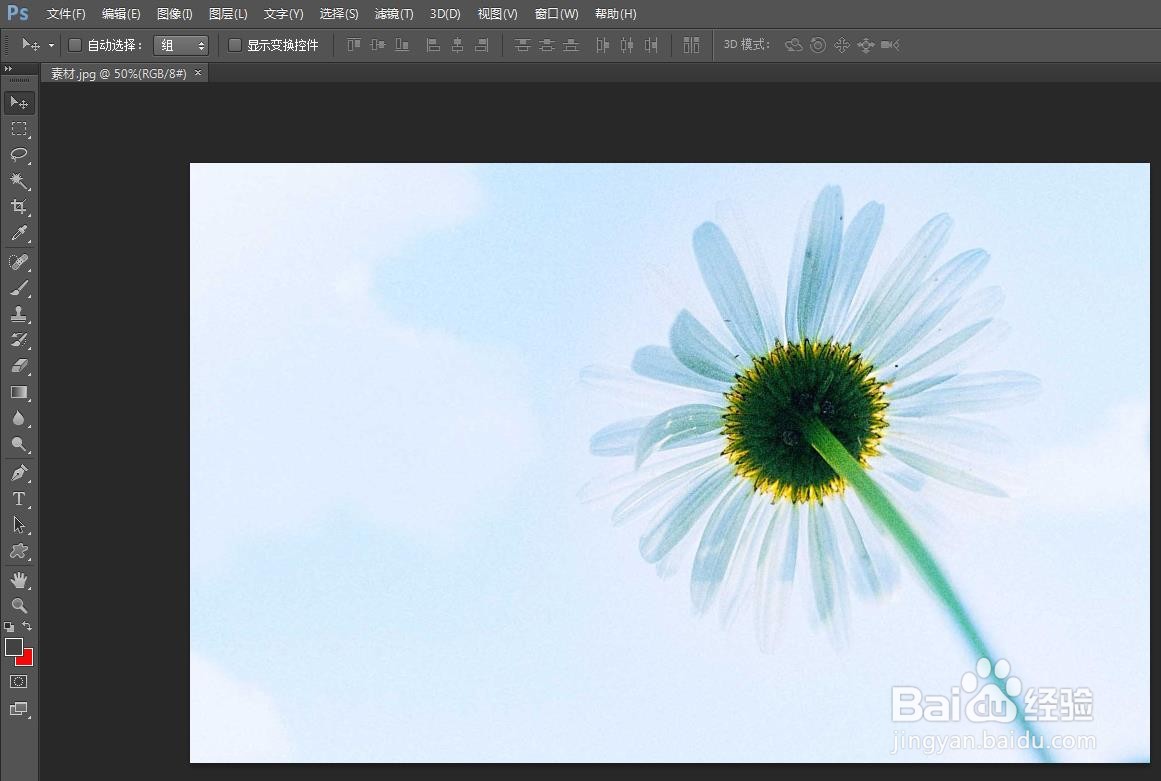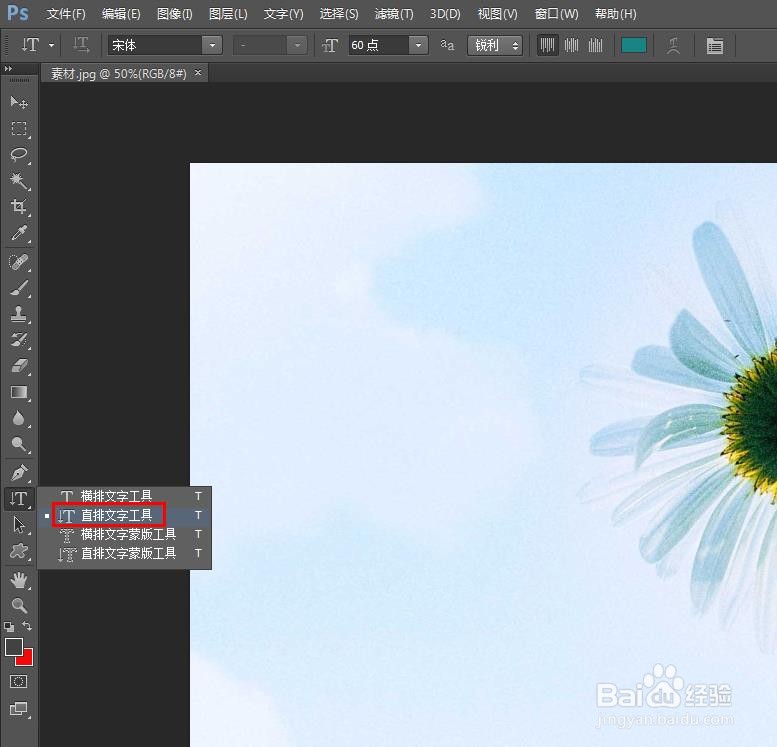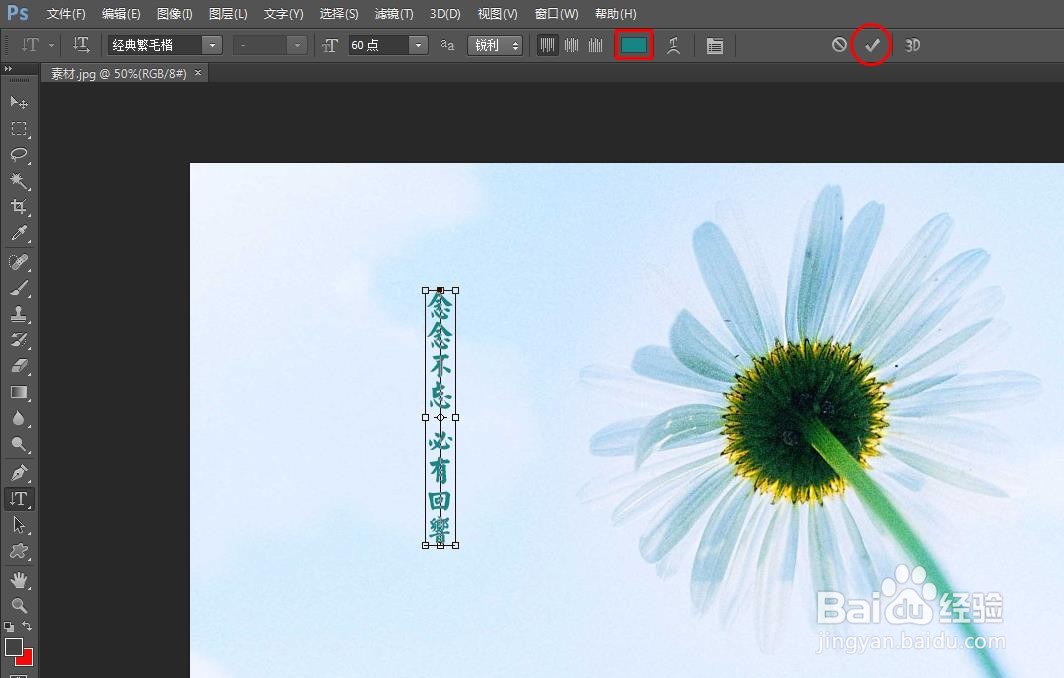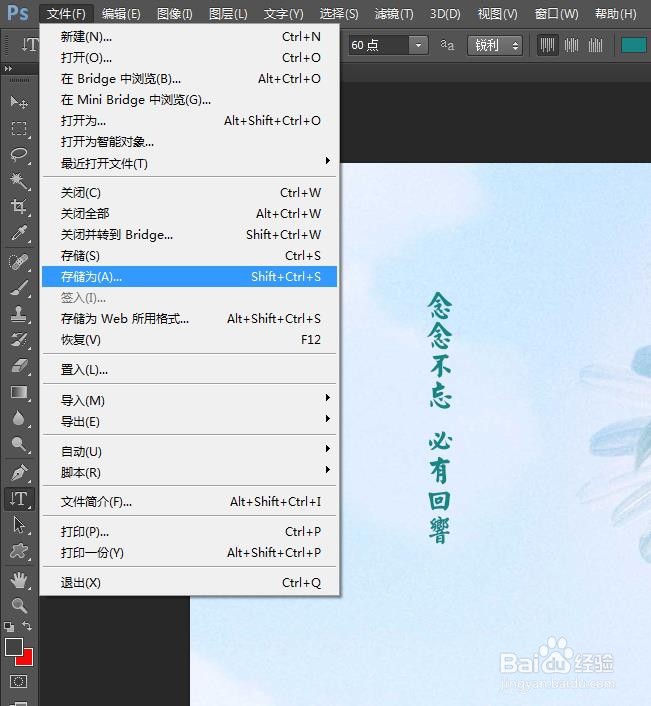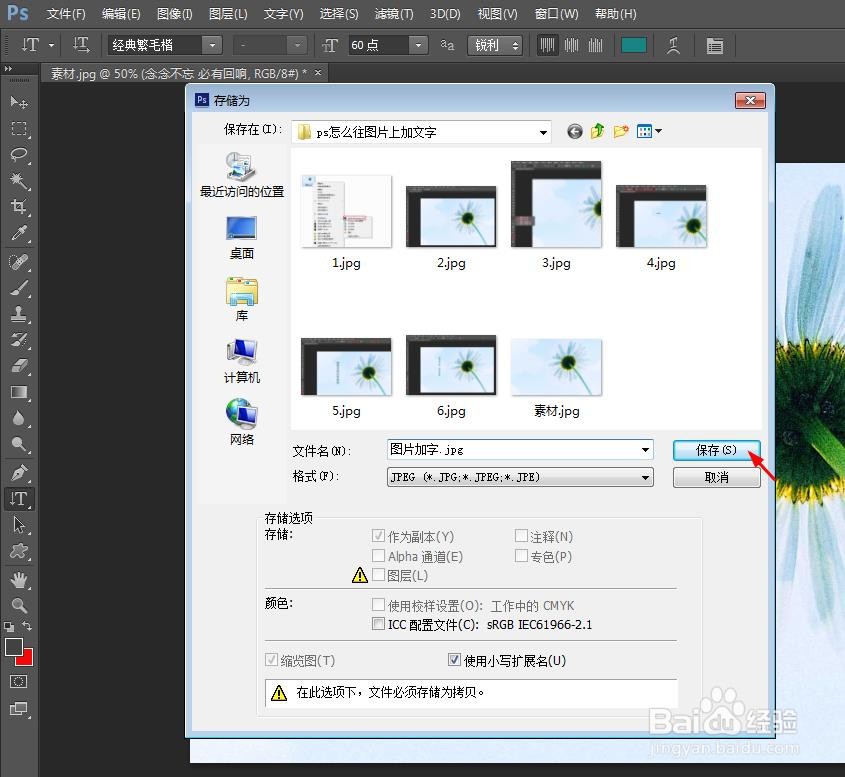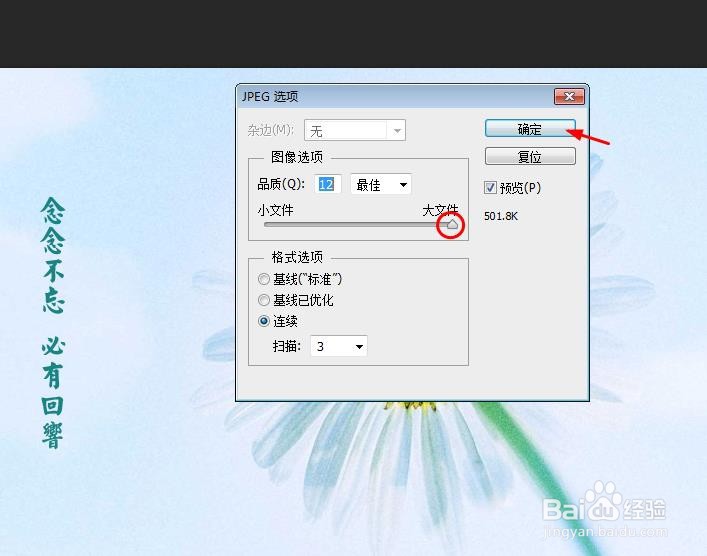ps怎么往图片上加文字
修图的时候,会给图片加适当的文亨蚂擤缚字,那么ps怎么往图片上加文字呢?下面就来介绍一下ps软件中往图片上加文字的方法,希望对你有所帮助。
工具/原料
联想YANGTIANS516
Windows7
Adobe PhotoshopCS6
ps怎么往图片上加文字
1、第一步:选中一张需要加文字的图片,单击鼠标右键,“打开方式”选择ps。
2、第二步:在左边的工具栏中,选择“直排文字工具”。
3、第三步:在上方工具栏中,设置要添加文字的字体、字号和颜色。
4、第四步:设置好字体、字号和颜色后,在图片中要添加文字的位置,单击鼠标左键并输入文字,文字输入完成后,单击上方“√”按钮。
5、第五步:如下图所示,图片中文字添加完成。
6、第六步:选择菜单栏“文件”中的“存储为”选项。
7、第七步:选择图片要保存的位置,单击“保存”按钮,在弹出的“JPEG选项”对话框中,单击“确定”按钮,完成操作。
声明:本网站引用、摘录或转载内容仅供网站访问者交流或参考,不代表本站立场,如存在版权或非法内容,请联系站长删除,联系邮箱:site.kefu@qq.com。
阅读量:30
阅读量:48
阅读量:65
阅读量:23
阅读量:30